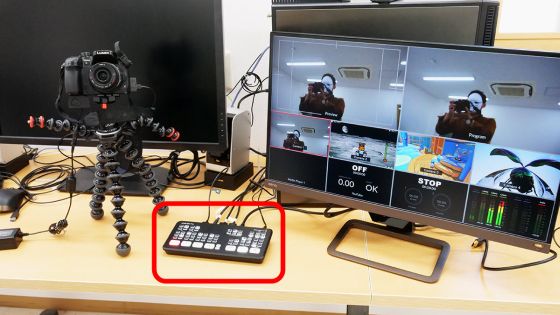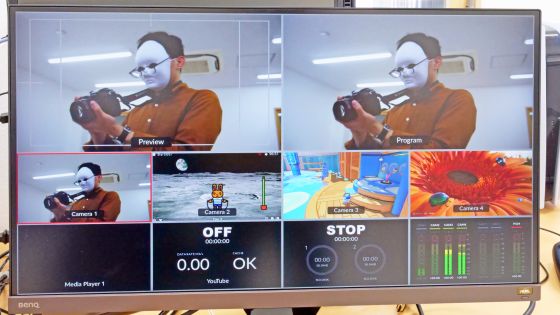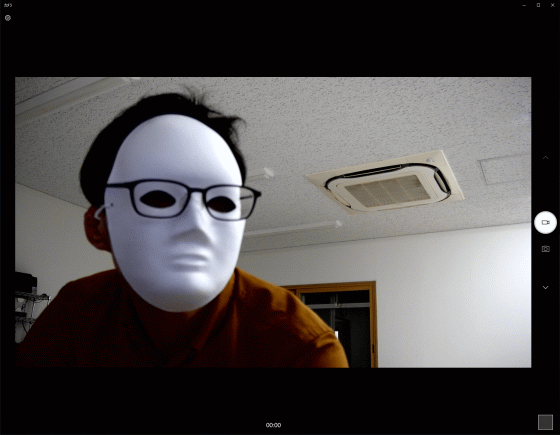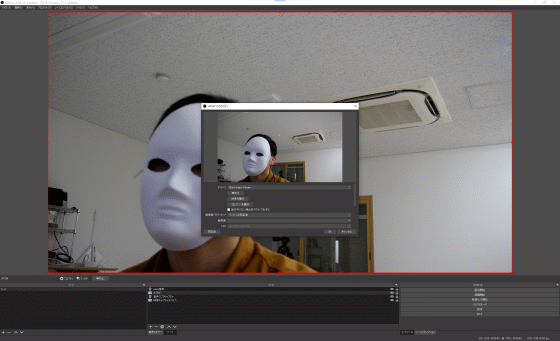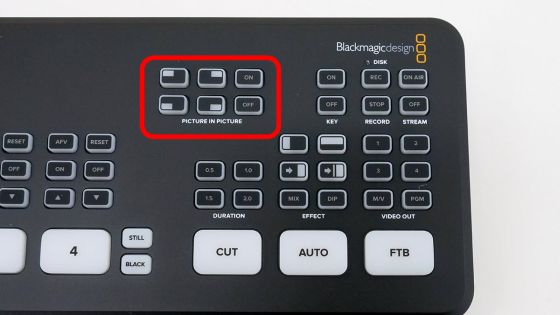デジタルシネマカメラやライブプロダクションスイッチャーなどのプロ向け映像機器メーカーとして知られるBlackmagic Designから、小型で高性能なプロダクションスイッチャー「ATEM Mini Pro」が登場しています。Blackmagic Designの製品としては比較的安価で、ピクチャーインピクチャーやワンボタンでのストリーム配信など多くの機能を搭載したATEM Mini Proの機能性を実際に使ってみました。
小型・軽量でピクチャーインピクチャー機能やストリーム配信機能を搭載したプロダクションスイッチャー「ATEM Mini Pro」を使ってみた
デジタルシネマカメラやライブプロダクションスイッチャーなどのプロ向け映像機器メーカーとして知られるBlackmagic Designから、小型で高性能なプロダクションスイッチャー「ATEM Mini Pro」が登場しています。Blackmagic Designの製品としては比較的安価で、ピクチャーインピクチャーやワンボタンでのストリーム配信など多くの機能を搭載したATEM Mini Proの機能性を実際に使ってみました。
ATEM Mini | Blackmagic Design
https://www.blackmagicdesign.com/jp/products/atemmini
ATEM Mini Proの外箱はこんな感じ。
箱を開けると電源アダプターが現れました。
電源アダプターを取り出して、箱の底からATEM Mini Pro本体を取り出します。
ATEM Mini Proの本体はこんな感じ。
ATEM Mini Proは4つのHDMI入力と2つのマイク入力に対応しており、それぞれの入力に対して音量を調節したり、オン・オフを切り替えたりすることができます。
さらに、映像を切り替える際のエフェクトや、ピクチャーインピクチャーの設定も本体に付いたボタンで行うことができます。細かい設定には後述のソフトが必要ですが、基本的な操作は本体のみで完結できます。
ATEM Mini Proの大きさを交通系ICカードと比べるとこんな感じ。4つの映像入力に対応したスイッチャーとしては小型です。
裏面にはゴムグリップが付いています。
中央にはCEマークやFCCマーク、KCCマークといったさまざまな認証マークが記されています。また、消費電力は30W。下位モデルのAtem Miniとは消費電力が異なるので電源アダプターの使い回しはできません。
背面はこんな感じ。左から電源コネクター、イーサネットケーブルコネクター、USB Type-Cコネクター、HDMI出力コネクター、4つのHDMI入力コネクター、2つのマイク入力コネクターが搭載されています。
左面側面には排熱用のスリットが入っています。
右側面にも同様にスリットが入っていました。
電源アダプターには国ごとに異なるコンセントの形状に対応した4種のプラグが付属しています。
それでは実際にATEM Mini Proを使ってみます。今回は入力1から順にデジタルカメラ、Nintendo Switch、PlayStation 5、Xbox Series Xを接続し、さらにモニターに映像を出力しました。
少し離れて確認するとこんな感じ。デジタルカメラやモニターと並べるとATEM Mini Proのコンパクトさが分かります。右側のモニターに表示されているのは、ATEM Mini Proに入力されている映像や音声を一目で確認できる「マルチビュー」です。
マルチビュー上段には出力映像のプレビューと実際に出力される映像が並び、中段には入力1~4に入力された映像が左から順に並んでいます。下段には左から順に、あらかじめ登録した画像を表示するスペース、ストリーミング配信の経過時間、録画の経過時間、オーディオミキサーが表示されています。
ATEM Mini ProとPCをUSBケーブルで接続すると、ATEM Mini Proをウェブカメラとして認識させることができます。
実際にウェブカメラとして認識させた映像をWindows 10に搭載されているカメラアプリで表示させてみるとこんな感じ。特別な設定は必要なく、USBケーブルで接続するだけでウェブカメラとして認識してくれます。なお、ATEM Mini Proは最大1080p・30fpsで映像を出力することが可能です。
ウェウカメラとしてPCに入力した映像をOBS Studioなどの録画・配信アプリで入力ソースとして指定すれば、好みの設定で録画・配信することができます。
以下のムービーでは、ATEM Mini Proを使って3台のゲーム機の映像を次々に切り替える様子を確認できます。
「ATEM Mini Pro」で映像を次々に切り替える様子 – YouTube
また、ATEM Mini Proにはピクチャーインピクチャー機能が搭載されており、赤枠で囲まれたボタンを押すことで、入力1の映像を左上、右上、左下、右下のいずれかの場所に小さく表示させることができます。
ピクチャーインピクチャー機能を使っている様子は、以下のムービーで確認できます。面倒な設定をしなくても、ATEM Mini Pro単体で本格的な顔出し実況配信が可能です。
Source: ギガジン
小型・軽量でピクチャーインピクチャー機能やストリーム配信機能を搭載したプロダクションスイッチャー「ATEM Mini Pro」を使ってみた
おすすめ記事 (外部サイト)







おすすめ記事 (外部サイト)